כיצד לתקן מצבי סאבר ביט אינם נושאים עובדים
משחקים / / August 05, 2021
פרסומות
במדריך זה אנו נראה לך כיצד לתקן את מצבי ה- Beat Saber אינם נושאי עבודה. משחק קצב מציאות מדומה זה שדרג במהירות את טבלאות הפופולריות. אמנם ישנם כמה משחקי VR סביב, לא רבים יכולים לטעון לעלייה לתהילה שהצליחה להשיג. המשחק המסקרן והסט המשימה המאתגר שלו זכו ללא מעט שבחים מתעשיית המשחקים. נוסף על כך, המשחק תומך גם בשפע של אופנות.
הם לא רק מעניקים למשחק מימד חדש לגמרי אלא גם הופכים אותו למרתק יותר. עם זאת, אופנות אלה יכולות להיות מתישהו גם בעיה. למשתמשים רבים ברחבי Reddit יש הביעו את דאגתם בגלל שמצבים אלה לא עובדים או מתרפקים עם שגיאות תיקון. בהקשר זה, מדריך זה יועיל. היום נפרט את כל הסיבות האפשריות לשגיאות אלה ואז נראה לך כיצד לתקן את מצבי ה- Beat Saber אינם בעיות עבודה. עקוב אחרי.

תוכן עניינים
-
1 תקן את פעימות הצבר של פעימות לא עובדות
- 1.1 תיקון 1: השבת זמנית את חומת האש של Windows
- 1.2 תיקון 2: החל מחדש את התיקון
- 1.3 תיקון 3: אמת את תקינות הקבצים
- 1.4 תיקון 4: התקן מחדש מצבים
- 1.5 תיקון 5: התקן מחדש את המשחק
תקן את פעימות הצבר של פעימות לא עובדות
יכולות להיות לא מעט סיבות לשגיאה האמורה. סביר להניח שזה יכול להיות חומת האש של Windows או Defender שמתנגשים עם המשחק הזה. באותו אופן, הנושא יכול להיות קשור גם לאחד התיקונים או להתקנה של mod שאינו תואם. יתר על כן, קבצי משחק מושחתים או חסרים יכולים גם לאיית בעיות עבורכם. עם זאת, מדריך זה יתווה את השיטות השונות לתיקון בעיות אלה. זה אמור בתורו לתקן שמצבי ה- Beat Saber אינם נושאים עובדים גם כן.
פרסומות
תיקון 1: השבת זמנית את חומת האש של Windows
במקרים מסוימים, ייתכן שחומת האש של Windows אינה מאפשרת ליישום ליצור אינטראקציה עם הרשת. עם זאת, במקרה זה, מכיוון שהאפליקציה המדוברת היא אמינה, תוכל להשבית באופן זמני את חומת האש של Windows. אם אינך מעוניין בכך, תוכל להוסיף את המשחק לרשימת ההיתרים שלו. ההוראות לשניהם ניתנות בזאת:
- חפש את חומת האש של Windows Defender מתפריט התחל.
- לאחר מכן לחץ על אפשר יישום או תכונה דרך חומת האש של Windows Defender.
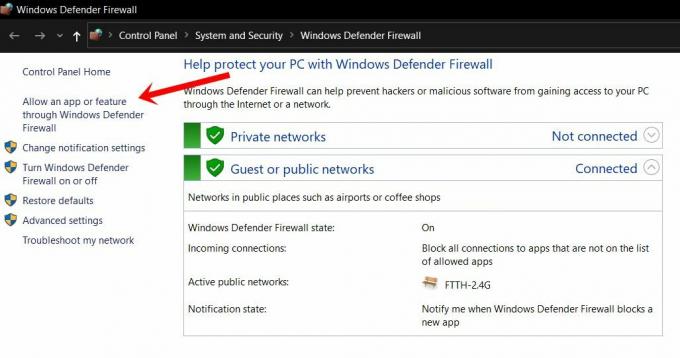
- לחץ על כפתור שנה הגדרות (וודא שיש לך זכויות ניהול). בחר את הקובץ Beat Saber מהרשימה ולחץ על OK.
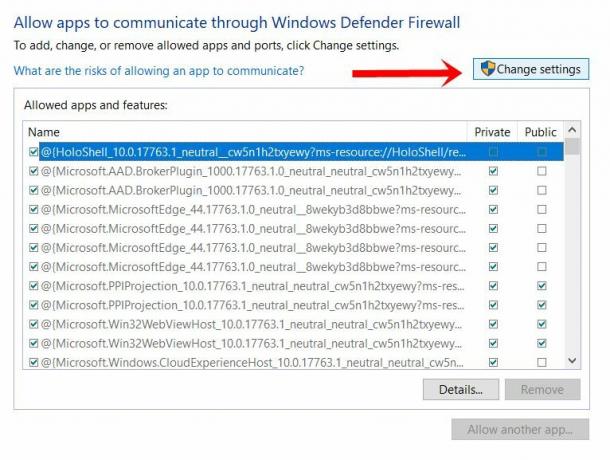
- עם זאת, אם זה לא שם, לחץ על הלחצן אפשר יישום אחר. כעת דפדף לקובץ Beat Saber ובחר בו.
- אם אתה עדיין נתקל בבעיות, תוכל גם להשבית באופן זמני את המגן. לשם כך עבור לדף חומת האש של Windows Defender ולחץ על הפעל או כבה את חומת האש של Windows Defender.
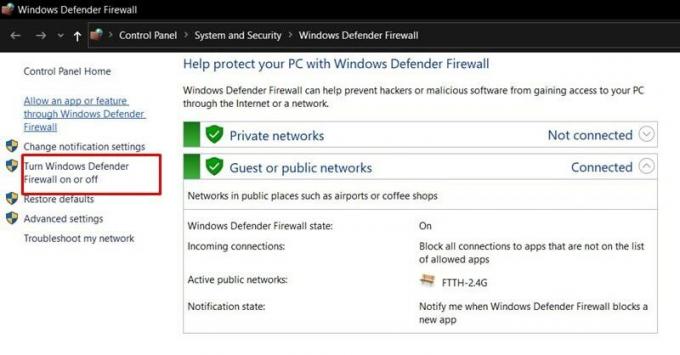
- לאחר מכן בחר בטל את חומת האש של Windows Defender תחת הסעיפים הציבוריים והרשתות הפרטיים.

- לאחר ביצוע השלבים שלעיל, בדוק אם אתה מסוגל לתקן שהמצבים של Beat Saber אינם נושאי עבודה או לא.
תיקון 2: החל מחדש את התיקון
במקרים מסוימים, אם החלת תיקון ואז המשחק יתעדכן, ייתכן שהראשון לא יוכל לתפקד כצפוי. לפיכך, כדי לתקן בעיה זו, יהיה עליכם לבצע תיקון מחדש של המשחק. להלן ההוראות הנדרשות לאותו הדבר:
- סגור את המשחק ואז צא מכל התהליכים שלו גם ממנהל המשימות (Ctrl + Alt + Del).
- עבור אל ספריית ההתקנות של המשחק. לאחר מכן גרור ושחרר את קובץ BeatSaber.exe לקובץ IPA.exe.
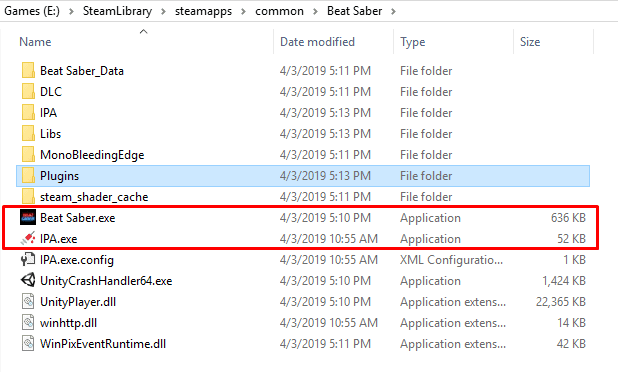
- אם זה פותר את הבעיה, טוב ויפה, אחרת, שחרר את הקובץ BeatSaber.exe לקובץ IPA.exe.config.
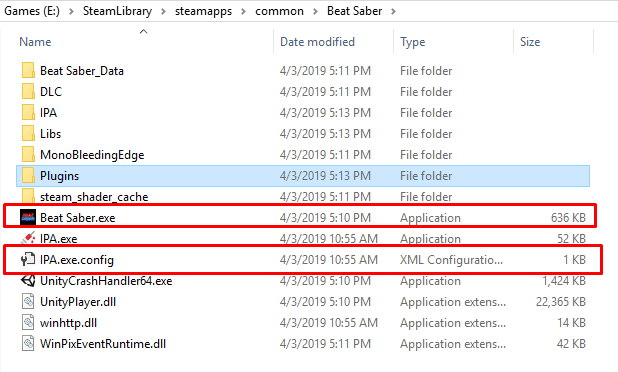
- אם האופנות עדיין לא עובדות, עבור אל פעימות פעימות אתר וחפש BSIPA.
- לחץ על הורד ZIP וכאשר אתה מוריד, חילץ את תוכנו בתוך תיקיית ההתקנה של המשחק.
- לאחר מכן, גרור / שחרר את קובץ BeatSaber.exe אל BSIPA.exe. בדוק אם זה מסוגל לתקן את מצבי הסאבר ביט אינם נושאי עבודה.
תיקון 3: אמת את תקינות הקבצים
אם כמה קבצי משחק חסרים או פגומים, יתכן ויהיו מעט בעיות במשחק שלך. בהקשר זה, תוכל להשתמש בתכונה של Steam. זה יחפש את כל הקבצים החסרים או הפגומים ואז יבצע את הפעולות הנדרשות בהתאם.
- הפעל את Steam במחשב האישי שלך ועבור לחלק הספרייה.
- ואז לחץ לחיצה ימנית על המשחק Beat Saber ובחר מאפיינים
- עבור למקטע קבצים מקומיים ולחץ על אמת תקינות קבצי משחק.
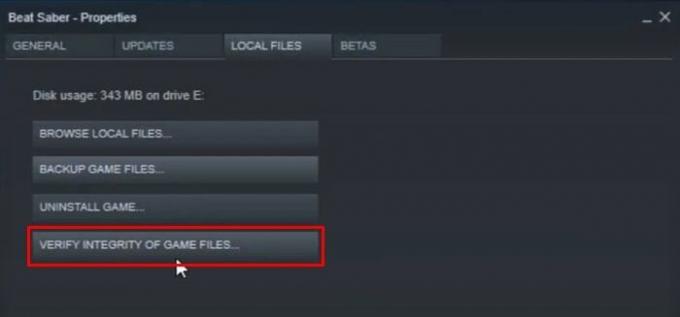
- לאחר השלמת האימות, עבור אל עוזר Mod אתר והתקן את הגרסה האחרונה שלו.
- כעת השיק את המשחק ובדוק אם הבעיה תוקנה. אם הוא עדיין שם, גש לספריית ההתקנות של המשחק והפעל את קובץ התיקון Beat Saber.
- בדוק אם זה נותן תוצאות חיוביות. אם התשובה היא בנימה שלילית, עבור אל ה- פעימות פעימות אתר והורד BSIPA.
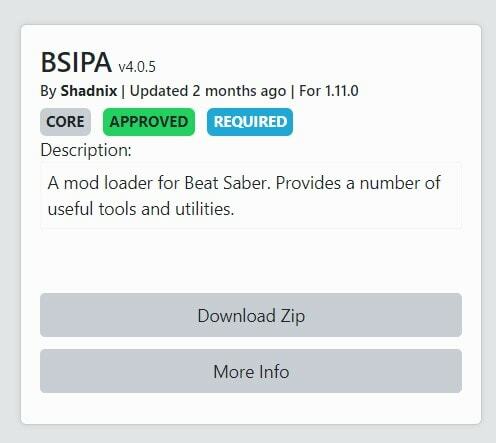
- חלץ את תוכנו במקום בו מותקן המשחק ואז גרור ושחרר את BeatSaber.exe לקובץ BSIPA.exe. בדוק אם הוא מסוגל לתקן את מצבי ה- Beat Saber אינם בעיות עבודה.
תיקון 4: התקן מחדש מצבים
אם התקנת גרסה ישנה יותר של מוד או עדכנת לאחרונה את המשחק, ייתכן שתיתקל בבעיות במצבים אלה. במקרה זה, ההימור הטוב ביותר הוא למחוק את התוספים ואז להתקין אותם מחדש דרך Mod Assitant. כך ניתן לעשות זאת:
- ראשית כל, הפעל את יישום Steam במחשב האישי שלך.
- עבור אל הספרייה ולחץ באמצעות לחצן העכבר הימני על המשחק.
- עבור למקטע קבצים מקומיים ולחץ על עיין בקבצים מקומיים. תוכל גם להשתמש באפשרות קבצי משחק גיבוי כדי ליצור גיבוי מראש.
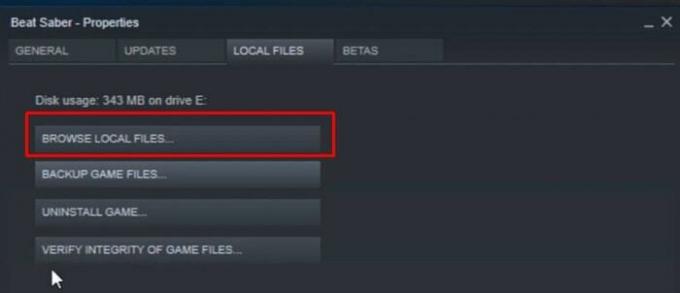
- ואז תחת תיקיית Beats Saber, מחק את תיקיית Plugins. לאחר מכן, סגור את כל התהליכים והתוכניות המשויכים למשחק זה ממנהל המשימות.
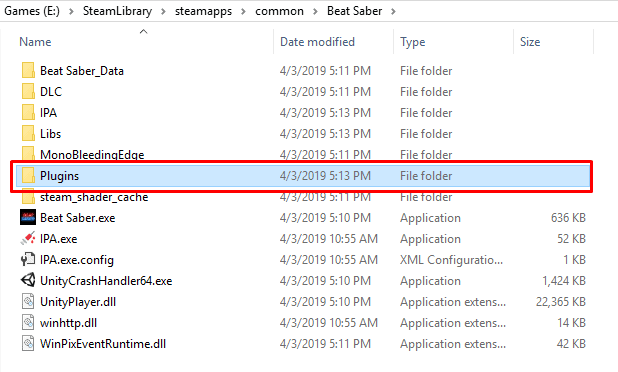
- עכשיו הורד את עוזר Mod והתקין באמצעותו את האופנות המועדפות עליך.
- לבסוף, עבור אל Steam ואמת את שלמות קבצי המשחק מהקטע קבצים מקומיים.
- הפעל את המשחק ובדוק אם הצלחת לתקן את מצבי ה- Beat Saber אינם בעיות עבודה.
תיקון 5: התקן מחדש את המשחק
אם אף אחת מהשיטות שלעיל לא הצליחה להוציא תוצאות רצויות, ייתכן שתצטרך להתקין מחדש את המשחק. לשם כך, מומלץ לגבות תחילה כמה תיקיות.
פרסומות
- אז הפעל את Steam, עבור לספרייה שלך ולחץ באמצעות לחצן העכבר הימני על המשחק.
- לאחר מכן בחר מאפיינים> קבצים מקומיים ועבור לתיקיית CustomLevel. מיקומו הוא:
ספריית קיטור> steamapps \ common \ Beat Saber \ Beat Saber_Data \
- כעת צור את העותק שלו ויחד עם זה גם את ארבעת הקבצים הבאים.
פלייליסטים. UserData \ favoriteSongs.cfg. UserData \ reviewedSongs.json. UserData \ voteSongs.json
- לאחר שיצרת עותק של קבצים אלה, עבור אל Steam, לחץ באמצעות לחצן העכבר הימני על המשחק ובחר הסר התקנה.
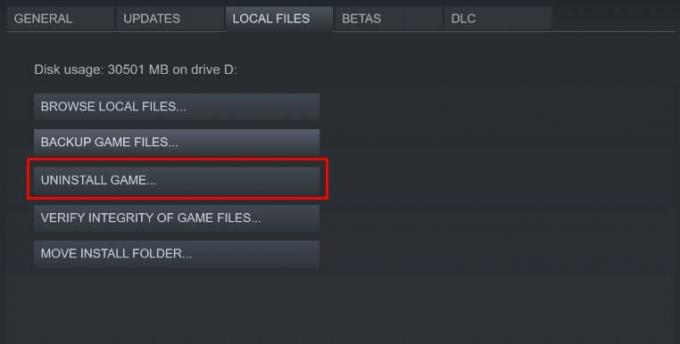
- ואז הפעל מחדש את המחשב האישי והתקן מחדש את המשחק מ- Steam. לאחר מכן, התקן עוזר Mod ולאחר מכן את האופנות המועדפות עליך באמצעותו.
- לבסוף, השיק את המשחק והנושא היה צריך להיות מתוקן עד עכשיו.
עם זאת, אנו מסכמים את המדריך כיצד לתקן את מצבי ה- Beat Saber אינם נושאי עבודה. שיתפנו חמש שיטות שונות לתיקון בעיה זו. תן לנו לדעת בתגובות איזו שיטה הצליחה להוציא את התוצאות הרצויות. לסיום, הנה כמה טיפים וטריקים לאייפון, טיפים וטריקים למחשב, ו טיפים וטריק של Android שכדאי שתבדוק גם כן.



